惠普笔记本Win10系统损坏无法开机如何u盘重装?
发布时间:2023-09-12 12:11:26
惠普笔记本Win10系统损坏无法开机如何u盘重装?惠普笔记本Win10系统损坏无法开机,这是许多用户在使用过程中常常遇到的问题。当系统无法正常启动时,我们可以通过使用U盘重装系统来解决这个问题。下面将详细介绍惠普笔记本Win10系统损坏无法开机如何u盘重装,让你的惠普笔记本重新焕发活力。

惠普笔记本Win10系统损坏无法开机如何u盘重装
一、制作u盘启动盘
1、下载电脑店u盘启动盘制作工具的最新版,下载前务必要关掉防火墙及杀毒软件。
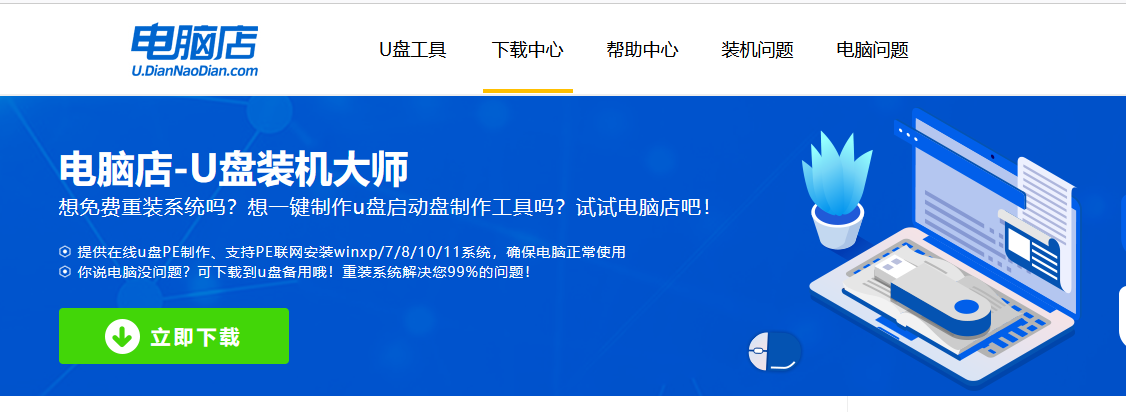
2、解压后打开,将u盘插入电脑,在界面中,点击【全新制作】即可。
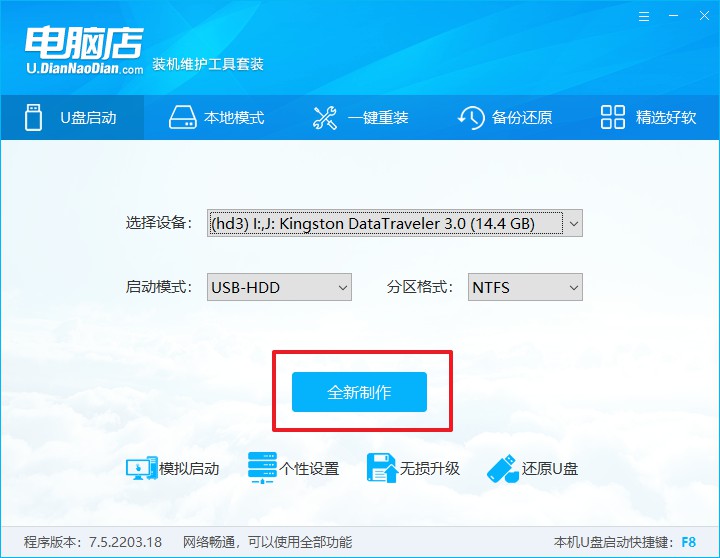
二、启动u盘启动盘
1、查询电脑的u盘启动快捷键,在电脑店官网首页即可查询,如下图所示:
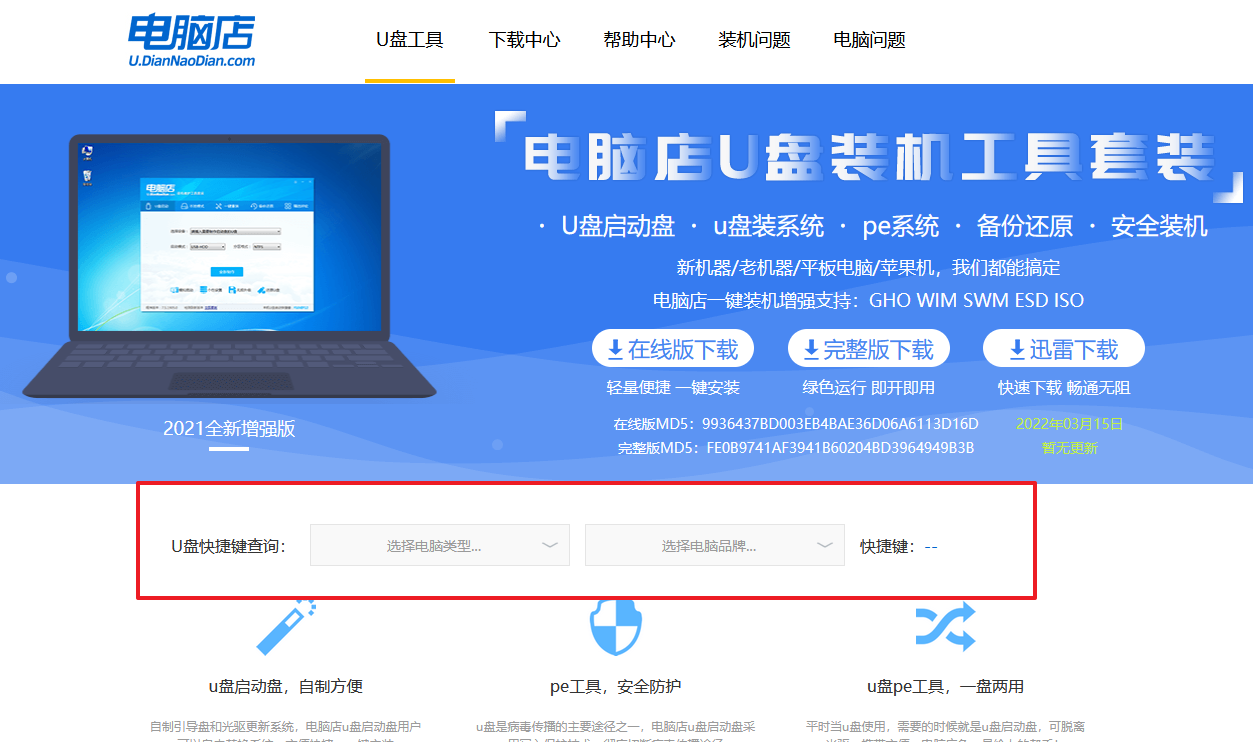
2、重启电脑,按下u盘启动快捷键,在弹出的界面中即可选择u盘选项。
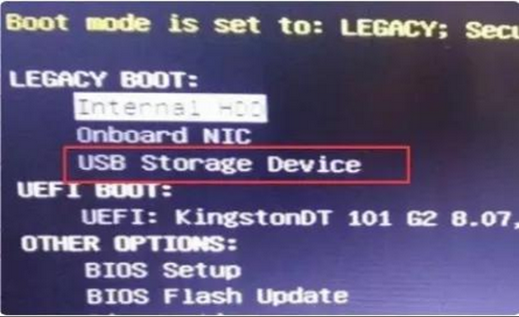
3、回车后就可以进入电脑店winpe主菜单选择了,一般选择第一项。
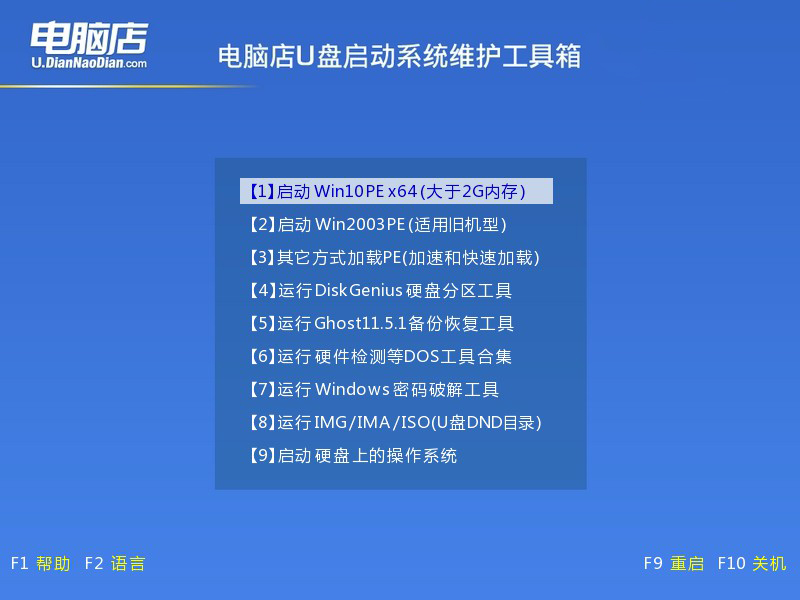
三、u盘启动盘装系统
1、打开电脑店一键装机软件,默认安装的方式,选择镜像和盘符后执行。
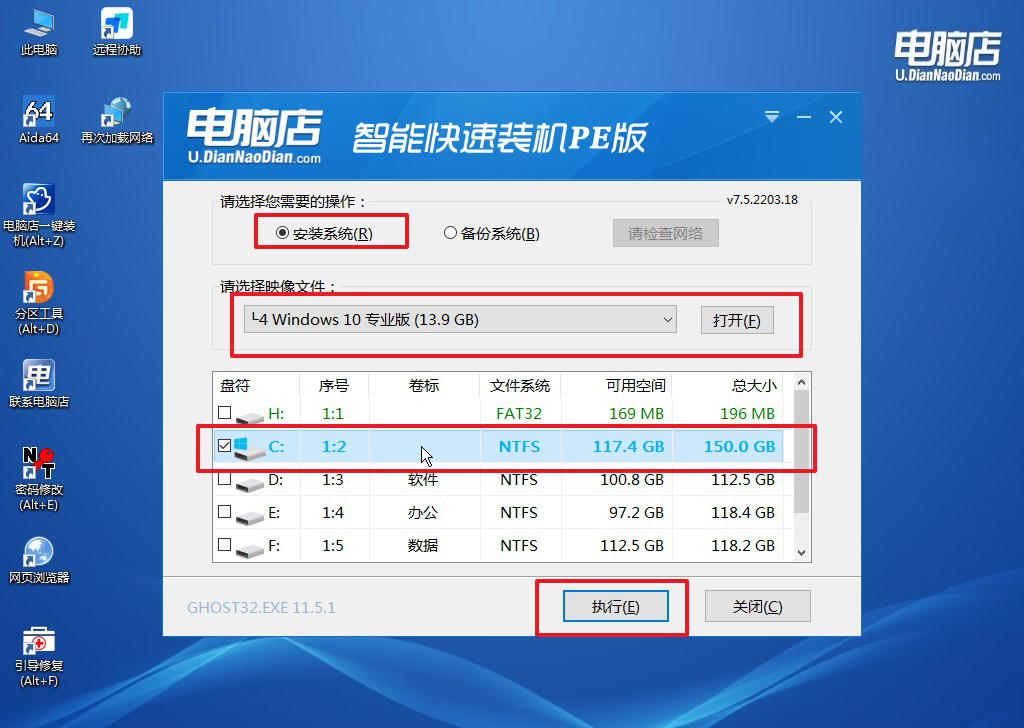
2、在弹出的还原提示框中,点击【是】。
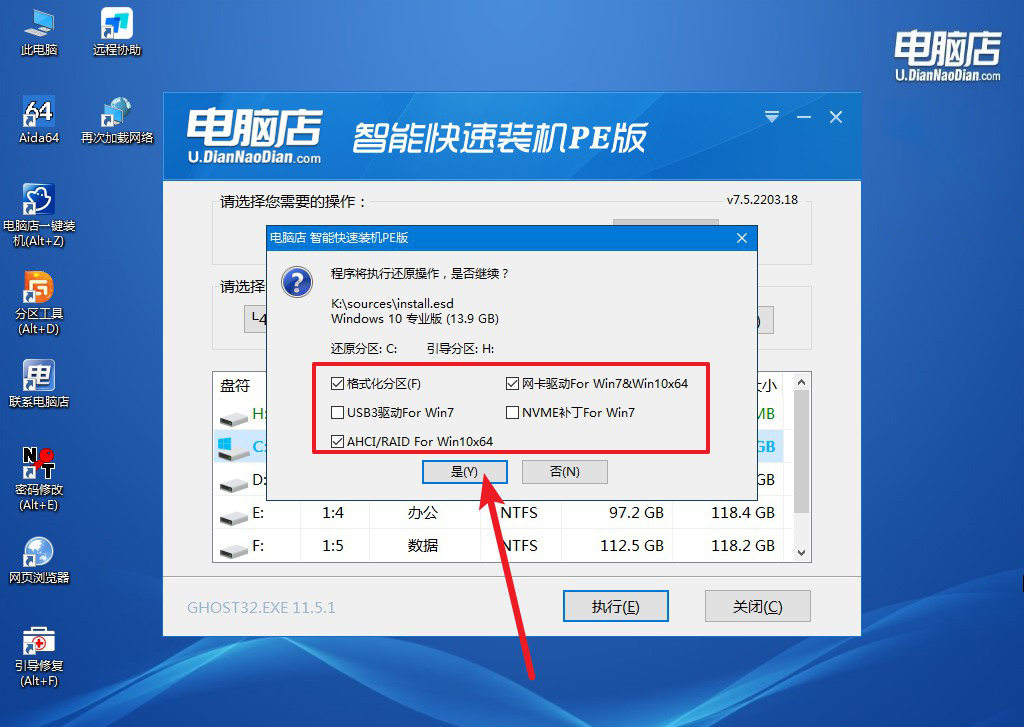
3、接下来等待安装完成,重启即可进入新系统。具体操作可参考:电脑店u盘装系统教程。
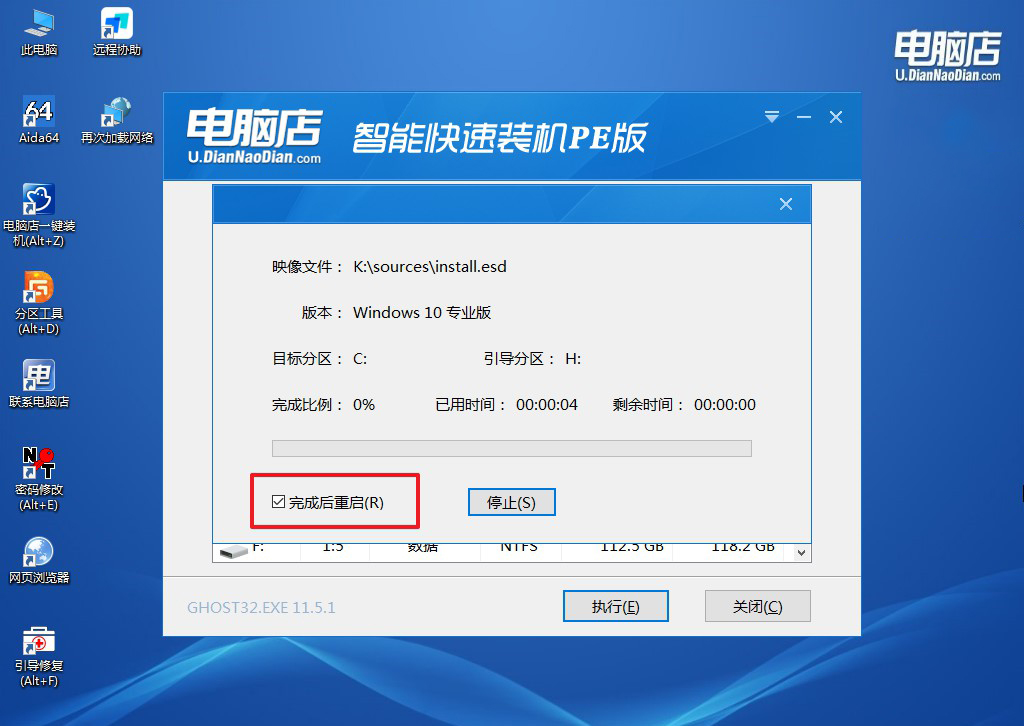
惠普笔记本Win10系统损坏无法开机如何u盘重装你学会了吗?通过使用U盘重装系统,我们可以解决惠普笔记本Win10系统损坏无法开机的问题。在操作过程中,我们需要准备好所需的工具和系统文件,并按照步骤进行操作。同时,也要注意备份重要的个人文件和数据,以免丢失。希望以上的步骤和注意事项能够帮助到遇到类似问题的用户,让你的惠普笔记本重新恢复正常使用。
